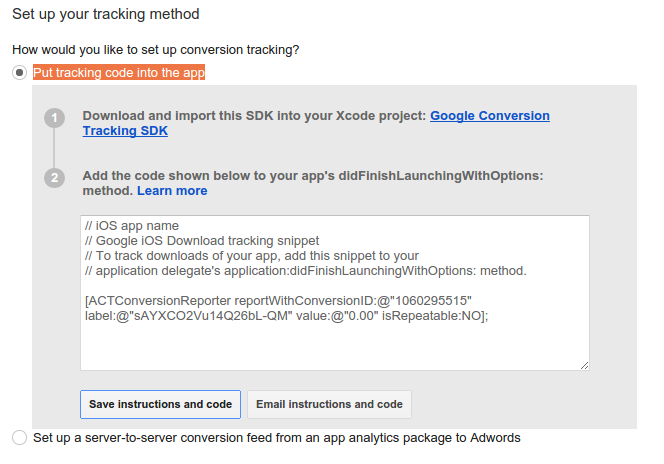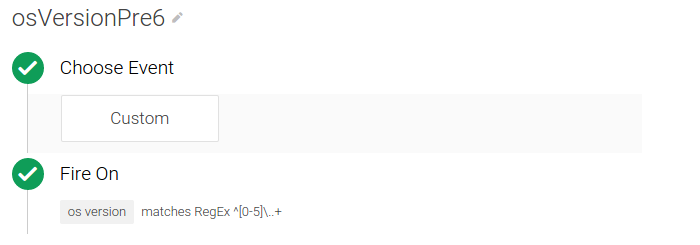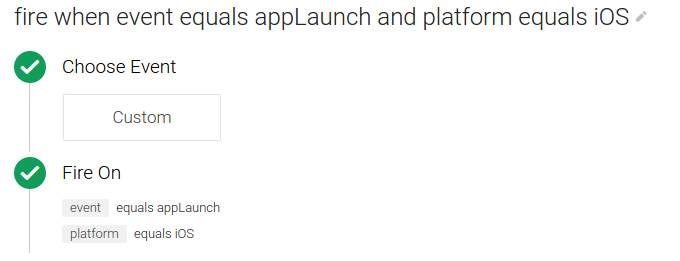Trình quản lý thẻ của Google hỗ trợ tính năng theo dõi lượt chuyển đổi Google Ads linh hoạt dựa trên điều kiện kích hoạt trong iOS 6 bằng cách sử dụng thẻ Theo dõi chuyển đổi Google Ads. Hướng dẫn này sử dụng một ứng dụng iOS tải xuống chuyển đổi để cho bạn biết cách định cấu hình và triển khai Thẻ theo dõi lượt chuyển đổi của Google Ads với Trình quản lý thẻ của Google.
Để định cấu hình và triển khai tính năng theo dõi lượt chuyển đổi của Google Ads cho lượt tải ứng dụng iOS xuống, hãy làm như sau:
- Tạo lượt chuyển đổi mới trên Google Ads
- Tạo trình kích hoạt chặn và kích hoạt
- Tạo thẻ theo dõi lượt chuyển đổi của Google Ads
- Đẩy sự kiện chuyển đổi vào lớp dữ liệu
- Ghi lại đường liên kết sâu
- Xuất bản vùng chứa
- Mã nhận dạng quyền truy cập cho nhà quảng cáo (IDFA)
1. Tạo lượt chuyển đổi mới trên Google Ads
Cách tạo lượt chuyển đổi mới trong Google Ads:
- Đăng nhập vào tài khoản Google Ads.
- Trên thanh trình đơn, hãy chọn Tools (Công cụ) > Lượt chuyển đổi.
- Nhấp vào + LƯỢT CHUYỂN ĐỔI.
- Chọn Ứng dụng.
- Chọn Lượt tải ứng dụng xuống và iOS, rồi nhấp vào Tiếp tục.
- Nhập những thông tin sau:
- Nhấp vào Tên để nhập tên của ứng dụng iOS rồi hãy nhấp vào Xong.
- Nhấp vào Giá trị để nhập giá trị cho mỗi lượt tải xuống, hoặc chọn Không chỉ định giá trị cho nội dung tải xuống này và hãy nhấp vào Xong.
- Nhấp vào Tối ưu hoá được chọn theo mặc định. Để tắt tính năng tối ưu hóa, hãy nhấp vào BẬT để chuyển sang trạng thái TẮT rồi nhấp vào Xong.
- (Không bắt buộc) Nhấp vào URL đăng lại để nhập URL từ nhà cung cấp dịch vụ phân tích của bạn nơi bạn muốn đăng chuyển đổi và hãy nhấp vào Xong.
- Nhấp vào Lưu và tiếp tục.
- Xem lại các chế độ cài đặt lượt chuyển đổi của bạn. Để thay đổi chế độ cài đặt, hãy nhấp vào Chỉnh sửa chế độ cài đặt.
- Trong Thiết lập phương pháp theo dõi của bạn, hãy chọn Đặt mã theo dõi vào ứng dụng.
- Nhấp vào Lưu hướng dẫn và mã hoặc Gửi hướng dẫn và mã qua email
để lưu các giá trị
conversionIdvàlabel. - Nhấp vào Xong.
2. Tạo trình kích hoạt chặn và kích hoạt
Trong giao diện Trình quản lý thẻ của Google, hãy tạo trình kích hoạt chặn và kích hoạt sẽ xác định thời điểm thẻ theo dõi lượt chuyển đổi được kích hoạt.
Vì thẻ chuyển đổi Google Ads chỉ được hỗ trợ trên iOS phiên bản 6.0 hoặc cao hơn, bạn cần tạo hai trình kích hoạt:
- Trình kích hoạt chặn
os versionthấp hơn 6.0. - Trình kích hoạt kích hoạt
eventmới làappLaunchvàplatformlàiOS.
Để tạo điều kiện kích hoạt chặn trong Trình quản lý thẻ của Google, hãy làm như sau:
- Đăng nhập vào Trình quản lý thẻ của Google. tài khoản.
- Chọn một vùng chứa thiết bị di động.
- Trên thanh điều hướng bên trái, hãy nhấp vào Điều kiện kích hoạt.
- Nhấp vào Mới.
- Nhấp vào Trình kích hoạt không có tiêu đề để nhập tên trình kích hoạt osVersionPre6.
- Trong Kích hoạt, hãy nhập điều kiện sau:

- Nhấp vào Tạo điều kiện kích hoạt.
Cách tạo một trình kích hoạt sẽ kích hoạt trong Trình quản lý thẻ của Google:
- Đăng nhập vào Trình quản lý thẻ của Google. tài khoản.
- Chọn một vùng chứa thiết bị di động.
- Trên thanh điều hướng bên trái, hãy nhấp vào Điều kiện kích hoạt.
- Nhấp vào Mới rồi chọn Trình kích hoạt tuỳ chỉnh.
- Nhấp vào Trình kích hoạt không có tiêu đề để nhập tên trình kích hoạt kích hoạt khi sự kiện tương đương với appLaunch và platform bằng iOS.
- Trong mục Điều kiện kích hoạt này sẽ kích hoạt dựa trên, hãy chọn Một số sự kiện rồi nhập các điều kiện sau:

- Nhấp vào Tạo điều kiện kích hoạt.
3. Tạo thẻ chuyển đổi Google Ads
Trong Giao diện Trình quản lý thẻ của Google, hãy sử dụng các giá trị cấu hình sau để tạo thẻ theo dõi chuyển đổi Google Ads mới để theo dõi lượt tải xuống ứng dụng dưới dạng lượt chuyển đổi:
Tên thẻ : iOS App Download Conversion
Loại thẻ : Google Ads Conversion Tracking
Mã chuyển đổi : Sao chép conversionId từ đoạn mã Google Ads
Nhãn chuyển đổi : Sao chép label từ đoạn mã Google Ads
Giá trị lượt chuyển đổi : Không cần phải khớp với Đoạn mã trên Google Ads
Không thể lặp lại : Yes
Trình kích hoạt kích hoạt: fire when event equals appLaunch and platform equals iOS
Trình kích hoạt chặn: osVersionPre6
4. Đẩy sự kiện chuyển đổi vào lớp dữ liệu
Thêm mã vào ứng dụng của bạn để đẩy sự kiện sẽ kích hoạt lượt chuyển đổi
vào lớp dữ liệu. Ví dụ: để theo dõi lượt tải xuống ứng dụng, hãy đẩy một sự kiện với
giá trị appLaunch vào lớp dữ liệu một lần sau khi ứng dụng của bạn
lần chạy và vùng chứa Trình quản lý thẻ có sẵn.
// // MyNotifier.h // #import "TAGContainerOpener.h" @interface MyNotifier : NSObject<TAGContainerOpenerNotifier> @end // // MyNotifier.m // #import "AppDelegate.h" #import "MyNotifier.h" #import "TAGDataLayer.h" #import "TAGManager.h" @implementation MyNotifier - (void)containerAvailable:(TAGContainer *)container { AppDelegate *appDelegate = (AppDelegate *)[[UIApplication sharedApplication] delegate]; if (appDelegate.appLaunchEventPushed == NO) { // Push the app launch event once after the container is opened. [[TAGManager instance].dataLayer push:@{@"event": @"appLaunch"}]; appDelegate.appLaunchEventPushed = YES; } } @end // // AppDelegate.m // #import "AppDelegate.h" #import "MyNotifier.h" #import "TAGDataLayer.h" #import "TAGManager.h" @implementation AppDelegate - (BOOL)application:(UIApplication *)application didFinishLaunchingWithOptions:(NSDictionary *)launchOptions { // MyNotifier::containerAvailable: is called when the container is opened. [TAGContainerOpener openContainerWithId:@"GTM-XXXX" tagManager:[TAGManager instance] openType:kTAGOpenTypePreferNonDefault timeout:nil notifier:[[MyNotifier alloc] init]]; // Rest of the method implementation. return YES: } // Rest of the AppDelegate implementation @end
5. Ghi lại đường liên kết sâu
Nếu ứng dụng của bạn sử dụng tính năng liên kết sâu, để ghi lại lượt chuyển đổi liên kết sâu,
đẩy đường liên kết đến lớp dữ liệu dưới dạng "gtm.url" bên trong
application:handleOpenURL trong AppDelegate:
[[TAGManager instance].dataLayer push:@{@"gtm.url": [url absoluteString]}]; [[TAGManager instance] previewWithURL:url];
6. Xuất bản vùng chứa
Giờ đây, bạn có thể xuất bản vùng chứa để bắt đầu gửi ping theo dõi lượt chuyển đổi cho Google Ads. Xem Xuất bản và Phiên bản để biết thông tin chi tiết.
Để biết thêm thông tin về lượt chuyển đổi trên Google Ads theo dõi, bao gồm bất kỳ câu hỏi nào về cách báo cáo lượt chuyển đổi, xem Tìm hiểu về tính năng theo dõi lượt chuyển đổi.
7. Giá trị nhận dạng truy cập cho nhà quảng cáo (IDFA)
Để cho phép ứng dụng iOS của bạn truy cập vào giá trị nhận dạng cho nhà quảng cáo (IDFA):
- Đưa thư viện
libAdIdAccess.avào mục tiêu thực tế. - Trong các tuỳ chọn trình liên kết, hãy chỉ định
-ObjChoặc-force_Loadcho mục tiêu thực tế. - Đưa
AdSupport.frameworkvào mục tiêu thực tế.